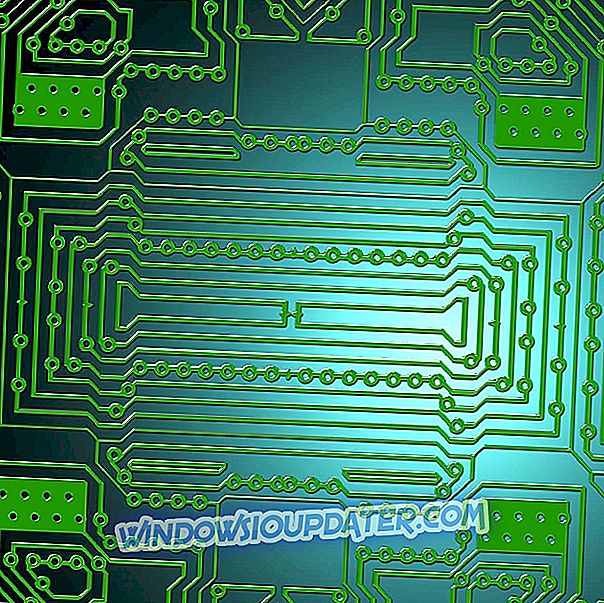Les utilisateurs de l'anneau rapide Windows 10 pouvaient parfois rencontrer une erreur lors de la mise à jour de la version de leur aperçu technique de Windows 10 vers la version suivante. Apparemment, l'erreur 0x080246017 apparaît souvent et l'installation de la mise à jour est bloquée. Heureusement, il existe une solution à ce problème et vous la trouverez dans cet article.
Comment corriger l'erreur Windows Update 0x080246017
Vous pouvez essayer l’une des solutions suivantes pour résoudre l’erreur de mise à jour 0x080246017 dans Windows 10.
Solution 1: Supprimer les fichiers d'installation Windows précédents
La solution la plus courante pour l'erreur 0x08246017 consiste à supprimer les fichiers d'installation Windows précédents. Pour supprimer ces fichiers, procédez comme suit:
- Tapez la commande suivante et appuyez sur Entrée:
- rundll32.exe pnpclean.dll, RunDLL_PnpClean / DRIVERS / MAXCLEAN
- Fermer l'invite de commande
- Maintenant, allez dans Rechercher, tapez Nettoyage de disque et un outil Nettoyage de disque.
- Supprimer les fichiers temporaires et les installations Windows précédentes
- Redémarrez votre ordinateur
Si cette solution de contournement n'a pas abouti, vous pouvez essayer avec un petit ajustement du registre en suivant simplement les instructions ci-dessous.
Solution 2: réinitialiser les valeurs des clés de registre
L'installation de la nouvelle version devrait rétablir les valeurs normales des clés de registre, mais si cela échouait, vous ne pourrez pas installer la mise à jour. Pour résoudre ce problème, suivez simplement ces instructions:
- Aller à la recherche, tapez regedit et ouvrez l'éditeur du registre
- Naviguez jusqu'au chemin suivant:
- HKEY_LOCAL_MACHINESOFTWAREMicrosoftWindowsSelfHostApplicability
- Recherchez BranchName et vérifiez s'il affiche FBL_AWESOME1501 (si ce n'est pas le cas, changez-le)
- Trouver TresholdRiskLevel et le changer en bas
- Trouvez TresholdInternal et supprimez-le
- Trouvez TresholdOptedIn et supprimez-le
- Fermer l'éditeur de registre
Solution 3: exécutez l'utilitaire de résolution de problèmes de mise à jour
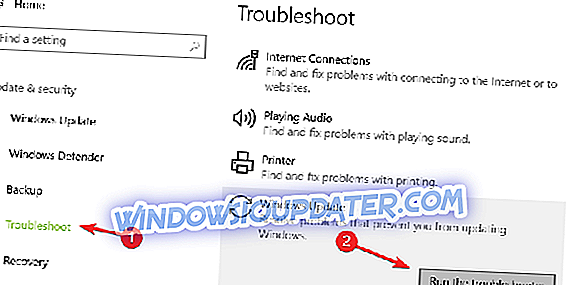
Windows 10 comprend également un outil de dépannage intégré qui peut vous aider à résoudre les problèmes de mise à jour et les bogues généraux. Ainsi, si les deux méthodes répertoriées ci-dessus ne fonctionnent pas, vous pouvez accéder à Paramètres> Mettre à jour et sécurité> Dépanner et exécuter le dépanneur.
Solution 4: désactivez votre antivirus
Comme de nombreux utilisateurs de Windows 10 l'ont déjà constaté, votre logiciel antivirus peut parfois provoquer diverses erreurs de mise à jour. Le moyen le plus rapide de résoudre ce problème consiste à simplement désactiver votre outil antivirus et à le réactiver après avoir installé les dernières mises à jour.
Ce serait tout, après avoir effectué l'une de ces corrections, vous devriez pouvoir installer la dernière mise à jour de génération pour votre version de Windows 10 Technical Preview.
Si vous avez des questions, des suggestions ou peut-être connaissez-vous d'autres solutions pour résoudre ce problème, assurez-vous de consulter la section commentaires et de partager vos idées.
GUIDES APPARENTÉS À CHECK OUT:
- CORRECTIF: Windows Update ne peut pas rechercher les mises à jour, le service n'est pas en cours d'exécution
- CORRECTIF: Microsoft Store a cessé de fonctionner après la mise à jour de Windows 10
- Correction complète: erreurs BSOD après l'installation de Surface Updates
Note de l'éditeur: Cet article a été publié en juin 2015 et a été mis à jour depuis pour sa fraîcheur et sa précision.